macOS Big Sur hatte einen holprigen Anfang. Mehrere Benutzer in Tech-Foren, Reddit, Apple Communities und anderswo haben über das Einfrieren von Macs und festgefahrene oder fehlgeschlagene macOS Big Sur-Installationen berichtet. Um Ihnen bei der Behebung dieses Problems und der ordnungsgemäßen Aktualisierung zu helfen, haben wir einige nützliche Tipps zusammengestellt. Fangen wir an.
Warum ist die Installation von macOS Big Sur fehlgeschlagen?
Der Aktualisierungsprozess von macOS Big Sur hat mehrere Mac-Modelle in Bedrängnis gebracht. Die MacBook Pro-Modelle von Ende 2013 und Mitte 2014 scheinen jedoch am anfälligsten zu sein.
Anfangs gab es ein Problem mit den Servern von Apple. Sie haben es behoben, aber einige Leute hatten weiterhin Installationsprobleme. MacRumors, die diese Nachricht ursprünglich verbreiteten, geben sogar an, dass Apple einige Benutzer gebeten hat, den Mac direkt zur Reparatur zu bringen. Außerdem wurde dieses Problem zur schnellen Behebung an das technische Team von Apple weitergeleitet.
Ratschlag :Bevor Sie beginnen, würde ich vorschlagen, dass Sie, wenn Sie nur einen Mac haben, den Sie für die Hauptarbeit verwenden (und insbesondere wenn es sich um ein MacBook Pro von 2013/14 handelt), bitte einige Zeit warten (vielleicht 3-4 Wochen). Es ist nicht so, dass Ihnen Brot und Butter fehlen, weil Big Sur fehlt. Aber wenn Sie sich entschieden haben oder andere Macs haben oder die Risiken geringer sind, finden Sie hier einige Anleitungen und Tipps für die perfekte Installation von macOS Big Sur.
Wichtig :Stellen Sie sicher, dass Sie Ihren Mac oder zumindest die wichtigsten Dateien vor dem Update sichern. Dieser Vorschlag gilt für jedes Gerät, das Sie aktualisieren, sei es ein Mobiltelefon oder ein Computer.
So beheben Sie Probleme bei der Installation von macOS Big Sur
- Apple-Serverstatus prüfen
- Stellen Sie sicher, dass Datum und Uhrzeit des Mac korrekt sind
- Stellen Sie vor der Aktualisierung sicher, dass genügend freier Speicherplatz auf dem Mac vorhanden ist
- Verwenden Sie den Mac App Store zum Herunterladen von macOS Big Sur
- Verwenden Sie eine kabelgebundene Verbindung anstelle von WLAN
- Schließen Sie unvollendete App Store-Downloads ab
- Erste Hilfe auf der Festplatte durchführen
- Laden Sie macOS Big Sur herunter, nachdem Sie den Mac im abgesicherten Modus gestartet haben
- Starten Sie neu, wenn es beim Einrichten Ihres Mac-Bildschirms in macOS Big Sur hängen bleibt
- NVRAM zurücksetzen
1. Überprüfen Sie den Apple-Serverstatus
Das Wichtigste, um sicherzustellen, dass von Apples Seite alles reibungslos läuft. Gehen Sie dazu zu ihrer Systemstatusseite und prüfen Sie, ob macOS Software Update, Apple ID, App Store und ähnliche Einstellungen einen grünen Punkt daneben haben. In seltenen Fällen, wenn sie auf ein Problem stoßen, bedeutet dies, dass Sie warten müssen, bis die Dinge behoben werden.
2. Stellen Sie sicher, dass Datum und Uhrzeit des Mac korrekt sind
Öffnen Sie die Systemeinstellungen, indem Sie auf das Apple-Logo () klicken. Klicken Sie auf Datum &Uhrzeit . Aktivieren Sie das Kontrollkästchen für „Datum und Uhrzeit automatisch festlegen“. ‘ ist aktiviert.
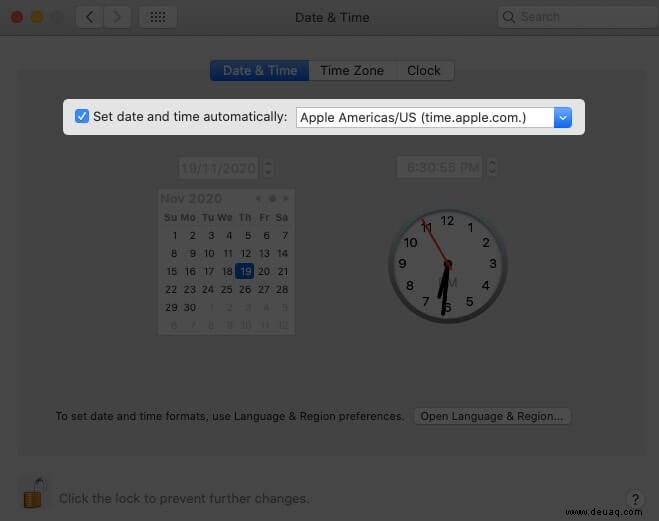
Falls dies nicht der Fall ist, klicken Sie unten links auf das Schlosssymbol, geben Sie das Passwort Ihres Macs ein, klicken Sie auf Entsperren und aktivieren Sie das besagte Kontrollkästchen.
3. Stellen Sie vor der Aktualisierung sicher, dass genügend freier Speicherplatz auf Ihrem Mac vorhanden ist
Für die Installation von macOS Big Sur benötigen Sie zwischen 25 und 35 GB freien Speicherplatz! Ja, 35 Gigs! Stellen Sie also sicher, dass Sie ausreichend Speicherplatz auf Ihrem Mac freigeben, bevor Sie den Vorgang starten. Es wäre sicherheitshalber besser, wenn Sie ein paar GB mehr als verlangt freigeben.
4. Verwenden Sie den Mac App Store zum Herunterladen von macOS Big Sur
Falls das Herunterladen über die Systemeinstellungen nicht richtig funktioniert, öffnen Sie den App Store und suchen Sie nach macOS Big Sur . Auf älteren Macs (vor macOS Mojave) beginnt der Download. Bei neueren wird es in den Systemeinstellungen geöffnet. Versuchen Sie von hier aus erneut, macOS Big Sur herunterzuladen.
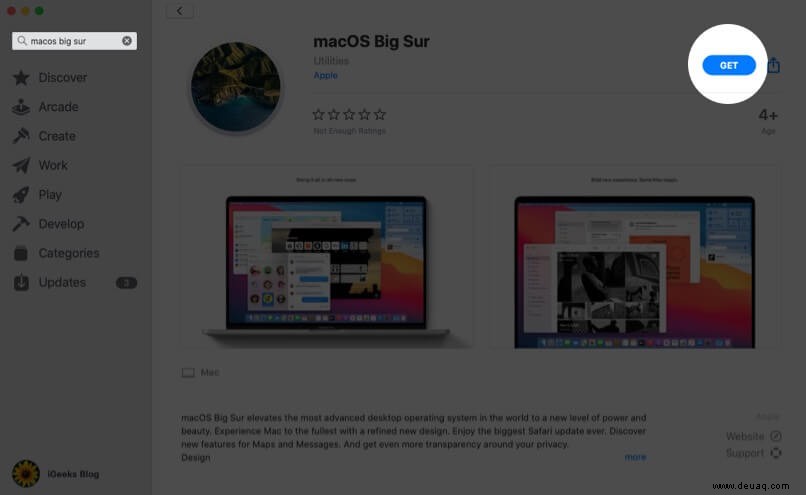
5. Verwenden Sie eine kabelgebundene Verbindung anstelle von WLAN
Wenn der Download wiederholt über ein WLAN-Netzwerk fehlschlägt, starten Sie Ihren Mac neu, wechseln Sie zu einem anderen WLAN und versuchen Sie es erneut.
Wenn auch dadurch macOS Big Sur nicht heruntergeladen werden kann, sollten Sie eine Ethernet-Verbindung verwenden. Für große Updates ist es besser, eine zuverlässige kabelgebundene Internetverbindung anstelle eines drahtlosen Systems zu verwenden.
6. Schließen Sie unvollendete App Store-Downloads ab
Öffnen Sie den Mac App Store und klicken Sie unten links auf Ihren Namen. Sie sehen Ihre gekauften Apps (einschließlich vergangener kostenloser Downloads). Wenn eine App noch heruntergeladen wird, lassen Sie sie beenden oder brechen Sie sie ab.
Sie können auch im Dock auf das Launchpad-Symbol klicken (oder mit 4-5 Fingern auf dem Trackpad zusammenziehen). Stellen Sie von hier aus sicher, dass keine App heruntergeladen oder aktualisiert wird.
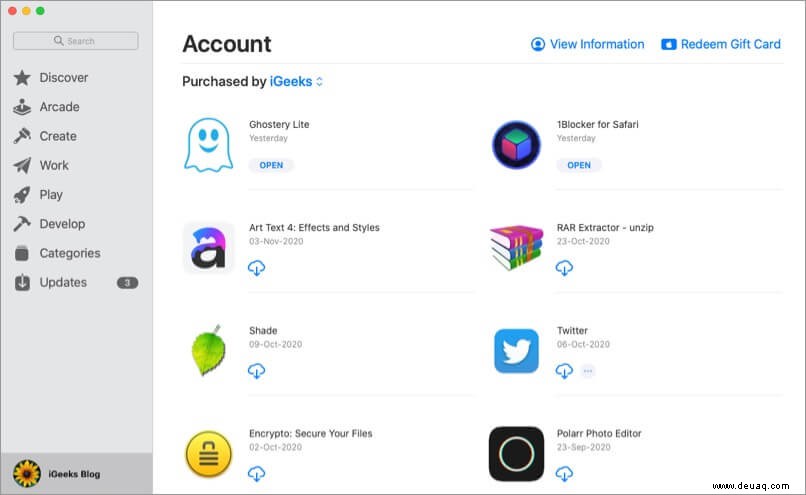
7. Führen Sie die Erste Hilfe auf der Festplatte durch
- Drücken Sie Befehlstaste + Leertaste um die Spotlight-Suche zu starten. Geben Sie Festplattendienstprogramm ein und öffne es.
- Wählen Sie in der linken Seitenleiste unter „Intern“ die oberste Festplatte aus. Sie wird höchstwahrscheinlich Macintosh HD heißen.
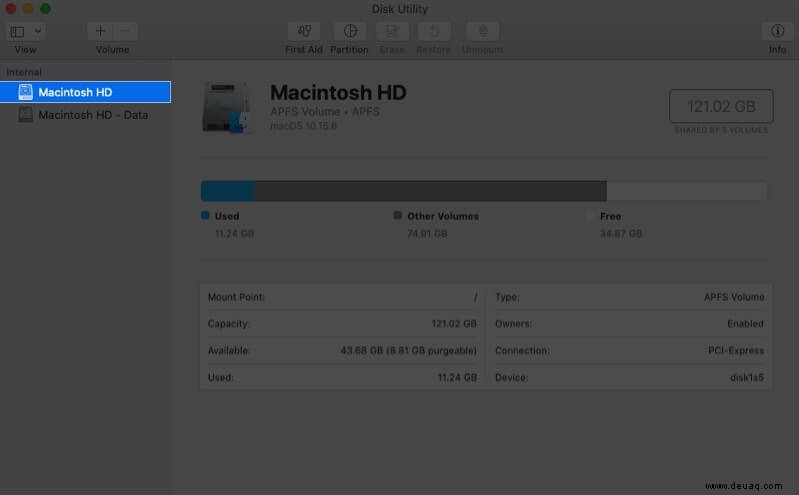
- Klicken Sie auf Erste Hilfe → Ausführen → Weiter.
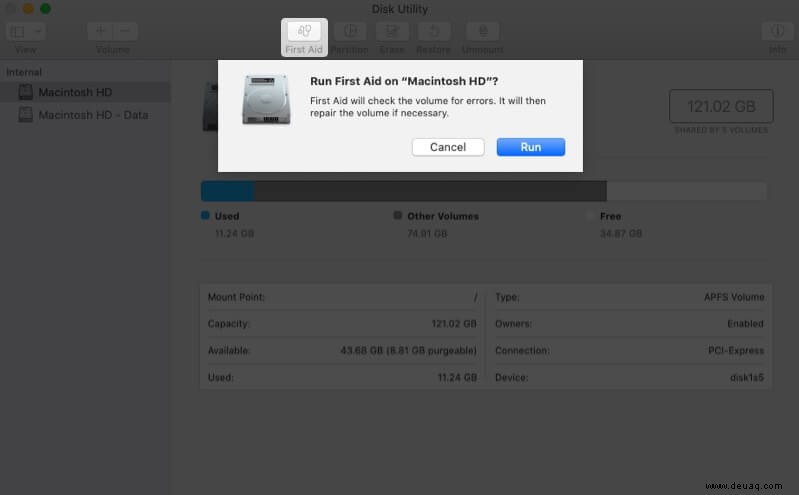
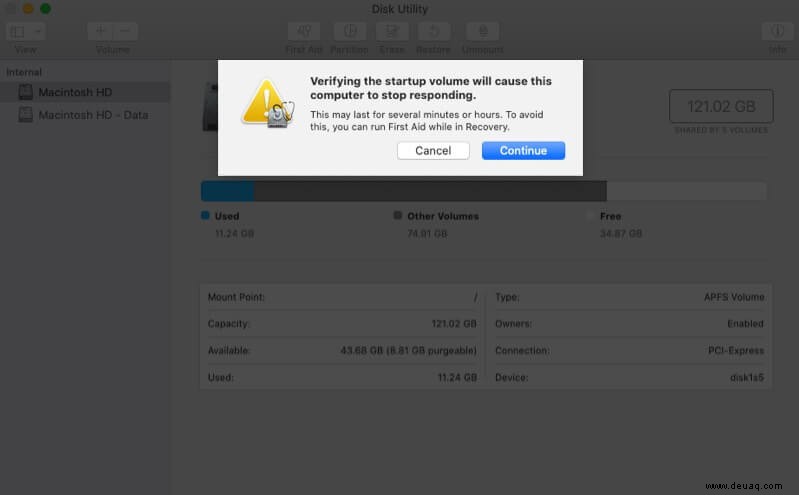
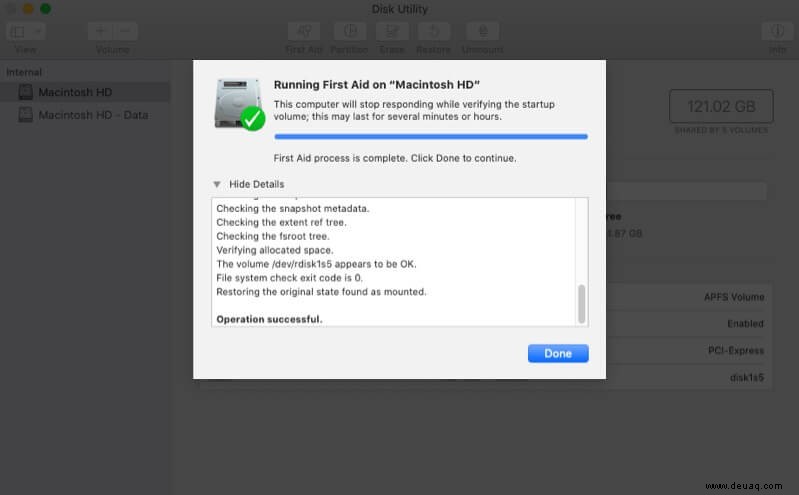
- Starten Sie nach Abschluss den Mac neu und versuchen Sie erneut, macOS Big Sur zu installieren.
8. Laden Sie macOS Big Sur herunter, nachdem Sie den Mac im abgesicherten Modus gestartet haben
- Klicken Sie oben links auf das Apple-Logo und wählen Sie Herunterfahren . Warten Sie 10-30 Sekunden.
- Schalten Sie Ihren Mac ein und halten Sie sofort die Umschalttaste gedrückt Schlüssel. Sobald das Anmeldefenster erscheint, lassen Sie die Umschalttaste los.
- Öffnen Sie jetzt die Systemeinstellungen, klicken Sie auf Softwareaktualisierung und versuchen Sie, macOS Big Sur herunterzuladen/zu installieren.
Hinweis :Wenn Sie die neuen Macs mit Apple-Silizium verwenden, fahren Sie den Computer herunter und warten Sie 10 bis 30 Sekunden. Halten Sie als Nächstes den Netzschalter gedrückt, bis Sie die Startvolumes und die Optionen auf dem Bildschirm sehen. Halten Sie danach die Umschalttaste gedrückt und wählen Sie Im abgesicherten Modus fortfahren.
9. Starten Sie neu, wenn es unter macOS Big Sur hängen bleibt. Einrichten Ihres Mac-Bildschirms
Angenommen, Sie haben macOS Big Sur heruntergeladen, die Installation abgeschlossen, bleiben aber im Setup-Bildschirm hängen. In diesem Fall müssen Sie lediglich Ihren Mac neu starten. Das neueste Betriebssystem wurde bereits erfolgreich installiert. Darüber müssen Sie sich keine Sorgen machen. Starten Sie einfach neu, und dies würde den stagnierenden Setup-Prozess lösen.
10. Setzen Sie PRAM und NVRAM zurück
Einige Benutzer berichteten, dass das Zurücksetzen des NVRAM ihnen nicht viel Glück brachte. Aber für eine Untergruppe von Leuten (und bei ähnlichen MacOS-Problemen auf Intel-basierten Macs) hilft das Zurücksetzen. Wir haben eine Anleitung, die Ihnen sagt, wie Sie PRAM und NVRAM zurücksetzen können.
Probleme bei der Installation von macOS Big Sur behoben!
Ich glaube, dass eine oder mehrere der oben aufgeführten Lösungen für Sie funktioniert haben. Falls dies nicht der Fall ist, müssen Sie sich an den Apple Support wenden und den Mac möglicherweise zur Reparatur bringen. Wenn Sie weitere Fragen haben, nutzen Sie bitte den Kommentarbereich unten.
Beste Ressourcen, die wir in der Vergangenheit veröffentlicht haben:
- So aktualisieren Sie macOS auf einem Macbook
- So verwenden Sie das Kontrollzentrum in Big Sur
- Tipps zum Anpassen der Safari-Startseite in macOS Big Sur
- So booten Sie den M1 Mac in die macOS-Wiederherstellung